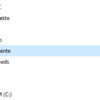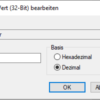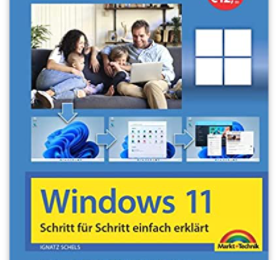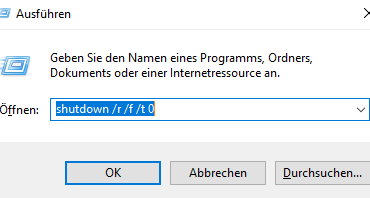Der Windows Fehler 0x80070005 kann bei unterschiedlichen Aktionen auftauchen. Dieser
Fehler kann für unterschiedliche allgemeine Fehler stehen, die z.B. bei einem Windows Updates, Microsoft Store, bei einem Festplattenfehler oder beim Aktivieren von MS Office auftauchen kann.
Fehler 0x80070005 beim Windows Update
Manchmal kann es sein, dass Windows 10 unter einem Normalbenutzer keine Updates installieren möchte. Bevor ihr was macht startet zuerst den PC neu. Wenn das nicht geholfen hat.
Könnt ihr das Benutzerkonto zu einem Adminkonto umwandeln. Man kann das doch mit einem lokalen Administratorkonto veruschen. Oder den Benutzer zu einem lokalen Administrator machen (was ich allerdings nicht empfehlen würde)
Fehler beim Neustart zum Abschließen der Installation. Versuchen Sie es in Kürze noch einmal. Wenn der Fehler weiterhin auftritt, informieren Sie sich im Web, oder wenden Sie sich an den Support. Der folgende Fehlercode könnte hilfreich sein. (0x80070005).
Dazu geht zu Systemsteuerung un dann auf Benutzerkonten. Wählt dann Kontotyp ändern.
Wählt euer Benutzerkonto aus und klickt auf Eigenschaften. Wechselt dann zum Reiter Gruppenmitgliedschaft und wählt den Administrator. Klickt dann auf Übernehmen und wiederholt den Windows-Update-Vorgang.
Microsoft Store Updates blockiert
Meistens kommt diese Fehlermeldung 0x80070005, wenn ihr Microsoft Store öffnet oder das Update des Stores ausgeführt werden soll.
Um das Problem zu lösen öffnet
Drückt Windows + R Taste und gibt C:\Users\Benutzername\AppData\Local ein.
Für den Benutzernamen gibt euren Benutzername ein und drückt Enter. Dann folgt ein Rechtsklick auf den Ordner Packages und Eigenschaften.
Unter Sicherheit klickt auf Erweitert.
Wählt dann nun das Benutzerkonto aus, welches keinen Vollzugriff hat, und klicken Sie auf Bearbeiten.
Setzt dann den Haken bei Vollzugriff und klickt dann auf OK.
Fehler 0x80070005: Windows Systemdateien auf Konsistenz überprüfen lassen
Es kann sein, dass dieser Fehler nicht unbedingt auf einen Softwarefehler, sondern auf einen Hardwarefehler zurückzuführen sein kann. Um den Hardwarefehler von einer Festplatte auszuschließen, solltet ihr die Festplatte auf Fehler überprüfen. Das macht ihr mit dem Befehl: sfc /scannow
Öffet dazu die Windows-Eingabeaufforderung (CMD) mit dem Administratorrechten auf. und gibt den folgenden Befehl ein:
sfc /scannow Mit Enter bestätigen.
Die Zugriffsrechte von Windows reparieren
Wenn der Scann durchgelaufen ist und keine Fehlermeldung aufgetaucht ist. Starte den PC neu.
Wenn der Fehler 0x80070005 weiterhin auftaucht, solltet ihr die Zugriffsrechte von Windows reparieren.
Öffet dazu die Windows-Eingabeaufforderung (CMD) mit dem Administratorrechten auf und tippst den Befehl chkdsk /r Mit Enter bestätigen.
Die Festplatte auf Probleme prüfen
Wurde der Fehler durch den SFC-Scan nicht behoben oder nicht gefunden, überprüfen dann eure Festplatte.
Öffnet den Windows Explorer und geht links zu Dieser PC.
Klickt mit der rechten Maustaste auf die Festplatte und öffnen die Eigenschaften.
Klickt dann auf Tools und dann im Bereich Fehlerüberprüfung auf Prüfen.
Wählt dann Laufwerk scannen.

Ich bin seit mehreren Jahren als leidenschaftlicher ITler unterwegs. Schreibe gerne über Windows und WordPress-Themen & Co. auf der Seite. Darüber hinaus bin ich seit 2008 als selbständiger SEO-Berater tätig. Also falls ihr Beratung in Sachen PC oder SEO braucht, gerne kontaktieren🙂
Wir hoffen, unsere Artikel konnten euch bei eurer Problemlösung helfen? Wenn ihr unsere Arbeit unterstützen möchtet, würden wir uns über eine kleine PayPal-Kaffeespende freuen. Vielen Dank!